Оптимизируем ФАЙЛ ПОДКАЧКИ для ускорения работы Windows 7.
Приветствую,Вас дорогие читатели интернет ресурса Windowsfan.ru!!!
Зачем же оптимизировать файл подкачки Windows спросите Вы, если даже в настройках операционной системы имеются настройки по умолчанию?
Разве не было бы проще поступить так, если дать на откуп самой системе эти параметры настроек управления файлом подкачки?
Оптимизируем ФАЙЛ ПОДКАЧКИ
Вроде бы операционная система Windows 7 наилучшим образом способна самостоятельно выбрать такие настройки, которые будут оптимальными для любой конфигурации.
Но желаемое выдавать за действительность, это есть самое глубокое заблуждение в отношении возможностей самой системы управлять файлом подкачки.
Для реального ускорения работы Windows 7 и программ, запускаемых в этой операционной системе, необходимо подойти к вопросу оптимизации файла подкачки Windows 7 с долей осторожности и с заранее продуманными действиями.
Потому что экспериментирование с параметрами и неверный их выбор приведёт к торможению системы и замедлению работы. И даже такая неразумная может привести к тому, что некоторые программы станут работать некорректно или вовсе перестанут запускаться.
В худшем стечении обстоятельств можно так задать параметры файла подкачки Windows, что система не сможет корректно загрузиться. И придётся загружаться в безопасном режиме, чтобы восстановить одну из предыдущих рабочих конфигураций.
Возможен неприятный исход, который вас вряд ли порадует. Такое может случиться в случае халатного отношения к оптимизации. Но это обстоятельство не должно остановить настойчивого экспериментатора. Вначале пути поиска параметров управления файлом подкачки, могут происходить срывы, но ради ускорения работы Windows эксперименты имеет смысл продолжать.
Многие ресурсоёмкие программы, ещё при их установке, требуют настроить Файл подкачки определённым образом. Проведя краткий анализ конфигурации, программы определяют, что параметры создания и использования Файла подкачки Windows, выбраны не разумно. Исходя из чего можно заключить, что многие программы умеют определять, что файл подкачки не настроен оптимально.
Для тех программ, которые могут вернуть продавцу по причине того, что с ними сложно работать из-за низкой производительности, просто не могут не иметь механизма, если не управления файлом подкачки, то определения оптимальности его настроек.
Это жизненно необходимо для производителей подобных программ, которые интенсивно используют файлы отображаемые на память, а это в конечном итоге выражается в напряженном использовании файлов подкачки, что сказывается на производительности всей системы в целом.
Но, в то же время, не существует достаточно простых алгоритмов, которые бы однозначно позволяли установить параметры наилучшим образом. Достаточно сложно заставить систему управления файлом подкачки Windows использовать его оптимально, так чтобы производительность системы была максимальной при работе любой программы.
Таких чудес достичь невозможно, поэтому и сам Microsoft отдал на откуп конечного пользователя все настройки файла подкачки Windows. Предоставляя возможность выбора между автоматической и ручной настройки файла подкачки Windows, Microsoft «умывает руки» в этом деле.
Спасение пользователей остаётся на их дело рук по спасению самих себя. Кто не хочет вникать, как настроить файл подкачки Windows, тому помогут программы. Ряд таких специальных утилит, производящих анализ и настройку файла подкачки Windows, предлагаются на коммерческой и совершенно бесплатной основе.
Воспользоваться утилитами сторонних производителей, чтобы произвести оптимальную настройку файла подкачки Windows, рекомендует сами представители службы поддержки фирмы Microsoft. Но можно настроить управление файлом подкачки и самостоятельно, даже вручную.
Для этого следует проанализировать потери производительности системы при работе с конкретной программой и конкретной конфигурации аппаратных средств. Следует учесть, что файл подкачки размещается на жёстком диске. Это означает, что производительность дисковой подсистемы будет напрямую сказываться на итоговом быстродействии всей системы в целом.
Размещение файла подкачки на другом диске, нежели сама операционная система. Лучше чтобы файл подкачки и аппаратно находился под управлением другого контроллера жёсткого диска на независимом носителе.
Это будет более логичным для ускорения операционной системы, так как управление каждым дисковым контроллером может производится параллельно, в отдельном процессе или потоке, в многозадачной операционной системе коей является и Windows.
И гораздо лучшим решением будет такой подход, если разбить файл подкачки на несколько частей и разместить их так, чтобы они находились на различных физических жёстких дисках, и с расположением самой операционной системой на несвязанном физическом диске с тем массивом, где размещены частичные файлы, в ходящие в систему подкачки виртуальной памяти.
Распараллеливание операций не только на уровне процессоров или ядер в пределе одного мульти ядерного процессора, но и на разных аппаратных контроллерах, это первое действие по оптимизации. Одновременное выполнение операций по управлению файлом подкачки и основным рабочим процессом, позволит реально наблюдать ускорение общего быстродействия системы.
Поскольку файл подкачки имеет размеры сопоставимые с объёмом оперативной памяти и чаще всего превышает эти размеры, то от скорости обработки такого огромного массива зависит скорость работы системы. Дефрагментация области выделенной для файла подкачки отражается на быстродействии операционной системы. Поэтому файл подкачки должен быть расположен в сплошной области последовательных кластеров, а лучше, чтобы и в смежных физических секторах.
Для данных, размещаемых на внешних носителях, коими являются жёсткие диски, время доступа к данным большей частью определяется временем позиционирования головок считывания-записи жёсткого диска. Кэш память, которой оснащён жёсткий диск в этом деле тоже играет роль. Не зря одинакового объёма жёсткие диски с различным размером КЭШа сильно отличаются в цене.
Даже в самом худшем случае, когда нет доступных утилит для оптимизации файла подкачки, можно воспользоваться собственным опытом.
Работая с тем набором программ который сложился в процессе поиска, можно оценить скорость и производительность с различными конфигурациями настроек файла подкачки. Сравнивая и сопоставляя показатели производительности и анализируя какие сочетания настроек наиболее благоприятно отражаются на росте производительности системы, можно определить оптимальные из них.
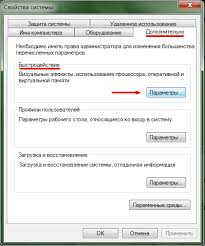
Такой эмпирический ручной способ настройки файла подкачки, достаточно долог и утомителен. Но исследовав ряд конфигураций возможно вручную подобрать оптимальные параметры. Вооружившись перечнем ограничений и рекомендаций, приведённых выше, процесс нахождения оптимальных сочетаний настроек будет найти проще и быстрее.
На этом я пожалуй и закончу свой рассказ всем пока и до новых интересных встреч с вами дорогие читатели...

































Я всегда во всех системах Windows файл подкачки задавал на усмотрение системы с размещением на диске С или задавал его фиксированный объем 2024 мегабайта, при этом всегда оставляя там минимум свободного места около 5-7 гигабайт и за 12 летний стаж пользования персональными компьютерами проблем пока еще из за этих параметров не наблюдалось
Согласен:для ускорения работы компьютера лучше использовать для файла подкачки другой физический диск при наличии такового. Если его нет, то любой логический, кроме диска С. В этом случае образ диска С (а делать его надо!) будет гораздо меньше.
Столкнулась я с проблемой файла подкачки буквально вчера. Установила игру, при попытке запустить он потребовала 2 Гб файла подкачки, а я в душе не знаю где их брать. Стать я нудная, но из не все понятно. Вы б хотя бы путь прописали, где искать этот файл подкачки
Изменение размера виртуальной памяти
В случае получения предупреждений о нехватке виртуальной памяти необходимо увеличить минимальный размер файла подкачки. ОС Windows задает исходный минимальный размер файла подкачки равным объему установленных ОЗУ, а максимальный размер файла подкачки в три раза превосходит объем ОЗУ компьютера. Если предупреждения появляются при использовании этих рекомендованных значений, необходимо увеличить минимальный и максимальный размеры.
Откройте компонент «Система».
В левой области выберите Дополнительные параметры системы. Если отображается запрос на ввод пароля администратора или его подтверждения, укажите пароль или предоставьте подтверждение.
На вкладке Дополнительно в разделе Производительность нажмите кнопку Настройка.
Откройте вкладку Дополнительно и в разделе Виртуальная память нажмите кнопку Изменить.
Снимите флажок Автоматически выбирать объем файла подкачки.
В списке Диск [метка тома] выберите диск, содержащий файл подкачки, размер которого необходимо изменить.
Выберите переключатель Указать размер, введите в поле Исходный размер (МБ) или Максимальный размер (МБ) новый размер в мегабайтах, нажмите кнопку Установить, а затем - ОК.
Примечание
Как правило, после увеличения размера перезагрузка не требуется. Однако в случае уменьшения размера файла подкачки следует перезагрузить компьютер, чтобы изменения вступили в силу. Корпорация Майкрософт рекомендует не отключать и не удалять файл подкачки.
добрый день, статью прочитал. кое что буду применять. но вопрос: можно ли вообще отключить файл подкачки при величине ОЗУ 2гб с целью уменьшения частоты обращения к диску? на нетбуке с 1,6 ггц те программы, которым он реально необходим все равно не запустить, когда стояла хр я отключал. подскажите пожалуйста.
можно
Конечно лучше использовать файл подкачки. Именно без него вся система может улетететь проверено)
Согласен с Иваном на все 100 процентов